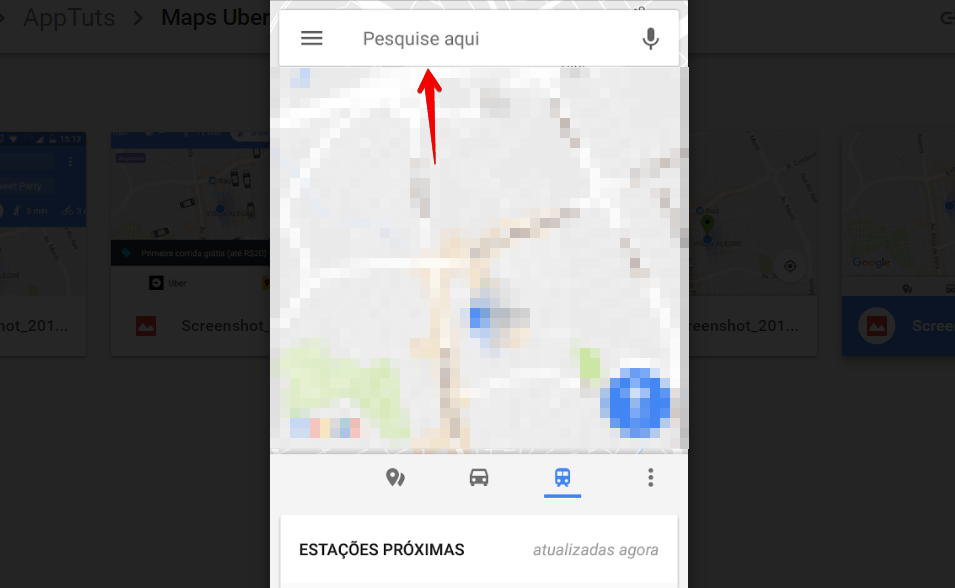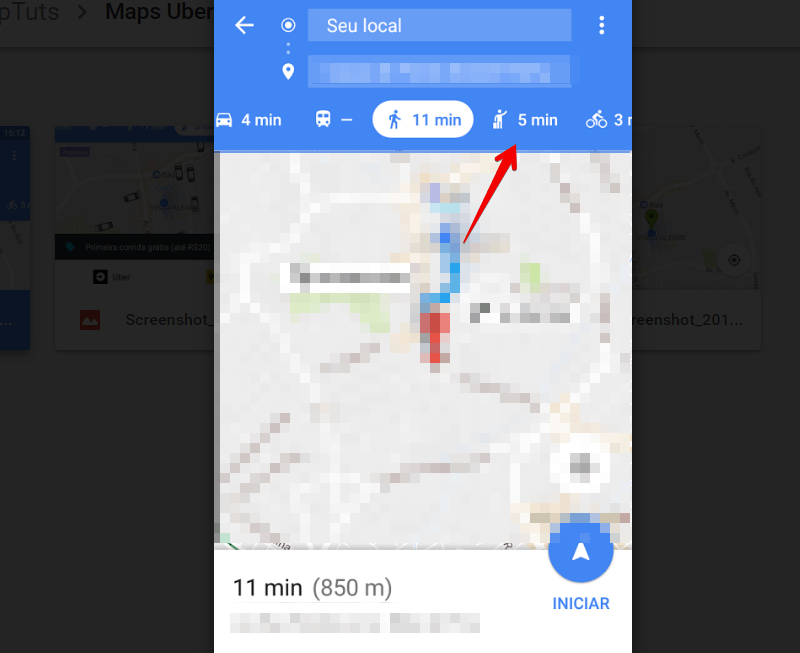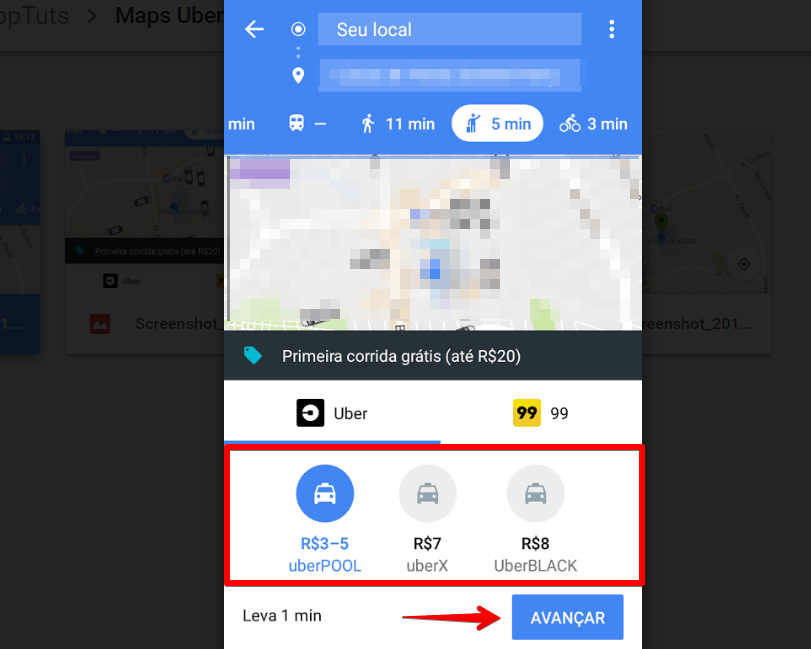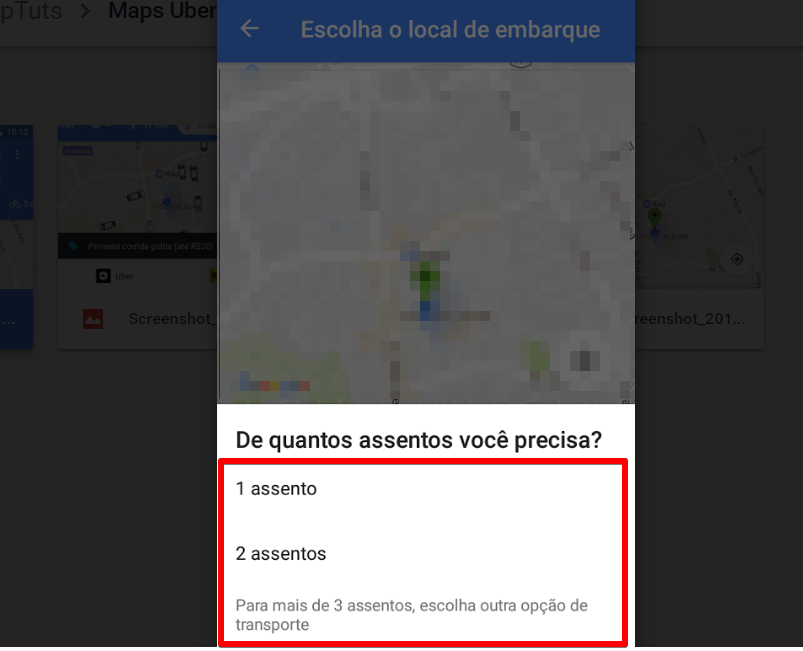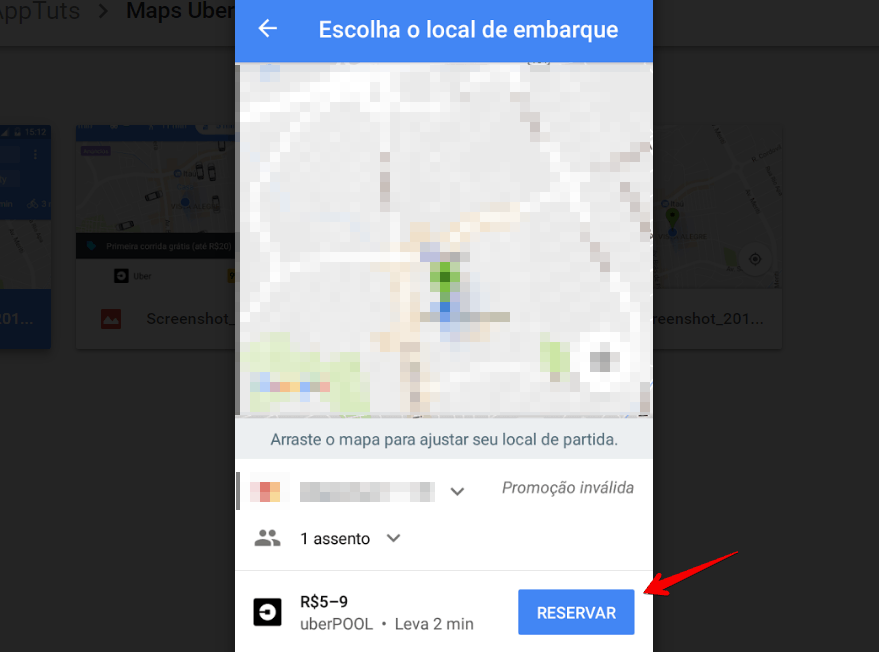Dica: Compare preços em seus apps de transporte com o VAH!
Como chamar Uber a partir do Google Maps
1 – Abra o Google Maps; 2 – Digite seu local de destino;
3 – Com a rota definida, clique no ícone mostrando um boneco com uma maleta, que pode ver na captura de tela abaixo;
5 – Escolha qual serviço do Uber quer usar para a corrida e toque em Avançar;
6 – Defina o número de assentos que precisará em sua viagem;
7 – Caso seja a primeira vez que estiver fazendo esse processo, será necessário fazer login com seu email e senha do Uber para vinculá-lo ao Google Maps. Após esse processo, confirme os dados de pagamento, assento e serviços, confirmando o pedido no botão Reservar;
8 – Feito o pedido, basta aguardar que um motorista do serviço confirme a corrida. Assim que confirmado, aparecerão seu nome, foto, placa do carro e modelo, permitindo que acompanhe seu trajeto assim como faz no próprio Uber. Veja também:
Baixar músicas grátis no Android: 10 melhores apps para fazê-lo 10 apps para ver filmes e séries no Android 7 maiores problemas do Galaxy S7 e como resolvê-los
Dica: Você pode fazer o mesmo processo para chamar um carro particular pela 99!
Qual a melhor maneira de chamar Uber?
Usar o Google Maps para chamar Uber pode ser uma boa maneira de conferir a rota antes mesmo do motorista chegar, permitindo avaliar outras alternativas antes de se decidir por chamar o serviço de motorista. Qual é a melhor maneira de chamar Uber ou outro serviço de táxi para você? No aplicativo ou a partir do Google Maps? Comente conosco e não deixe de perguntar caso hajam quaisquer dúvidas!